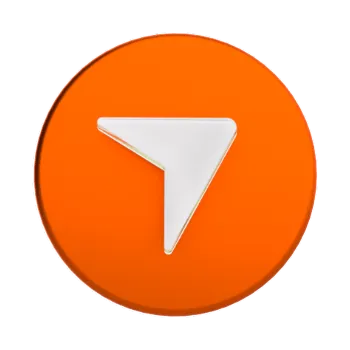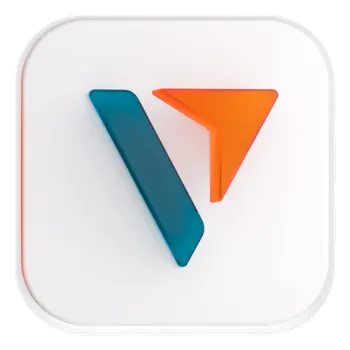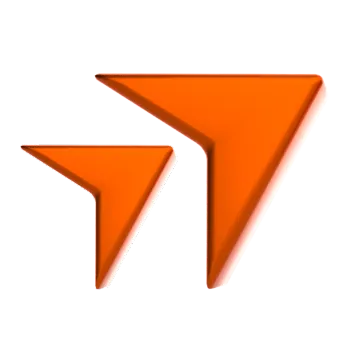In der schnelllebigen Welt der Finanzmärkte kann der Zugang zu Echtzeit-Daten den Unterschied zwischen Gewinn und Verlust ausmachen.
Die Frage ist, wie kann man beim Handel den Märkten einen Schritt voraus sein?
Ein unverzichtbares Tool hierfür ist TradingView, eine umfassende Plattform, die es Händlern aller Erfahrungsstufen ermöglicht, ihre Trades mit ihren umfassenden Charting-Fähigkeiten zu optimieren.
In diesem Artikel werden wir Ihnen zeigen, wie Sie das volle Potenzial von TradingView ausschöpfen können, um Ihren nächsten Handel zu maximieren.
Wichtige Punkte
- TradingView ist eine umfassende Plattform, die über 100 Indikatoren, 15 Charttypen und 90 Zeichenwerkzeuge bietet, die von über 50 Millionen Tradern genutzt werden, um ihre Trades zu optimieren.
- Das benutzerfreundliche Dashboard der Plattform liefert Echtzeit-Preisdaten, verschiedene Charttypen, anpassbare Zeitrahmen und wesentliche technische Analysetools.
- Trader können Preisalarme einrichten, Chartlayouts speichern, Trading-Ideen veröffentlichen und sich mit der TradingView-Community austauschen, um ihre Handelsstrategien zu verbessern.
Was ist TradingView?
TradingView ist nicht nur eine weitere Handelsplattform, sondern ein finanzielles Ökosystem, das Händlern die Werkzeuge und Einblicke bietet, die sie benötigen, um in den Märkten mit Zuversicht zu navigieren. Die Plattform wird von über 50 Millionen Händlern weltweit genutzt und bietet:
– Über 100 Indikatoren
– Über 15 Charttypen
– Über 90 Zeichentools und
– 12 Alarmbedingungen
Egal, ob Sie ein technischer Analyst sind, der Preischarts analysiert, ein fundamentaler Investor, der Markttrends bewertet, oder ein quantitativer Händler, der Zahlen berechnet – TradingView bietet eine Suite von Funktionen, die auf Ihre Bedürfnisse zugeschnitten sind.
Überblick über die TradingView-Plattform
Dashboard
Hier ist ein Überblick über Ihr TradingView-Dashboard:
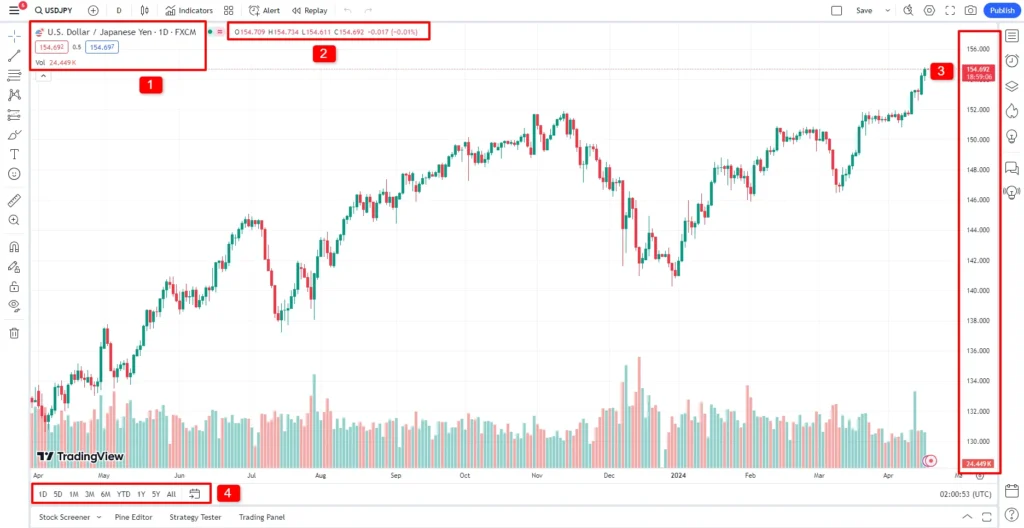
Anhand der Beschriftungen auf dem obigen Bild sind dies die wichtigsten Komponenten, die Sie als Händler kennen sollten:
1. Ein Überblick über den Symbolnamen, den aktuellen Verkaufspreis, den Kaufpreis, den Spread und das Handelsvolumen
2. Informationen über den Eröffnungspreis, den höchsten und niedrigsten erreichten Preis, den Schlusskurs und den prozentualen Anstieg oder Rückgang für das ausgewählte Datum
3. Zeigt den Preis in Echtzeit an
4. Ermöglicht das Umschalten zwischen verschiedenen Zeitintervallen für eine schnelle Navigation
Ihr Dashboard verfügt über vier primäre Navigationsleisten.
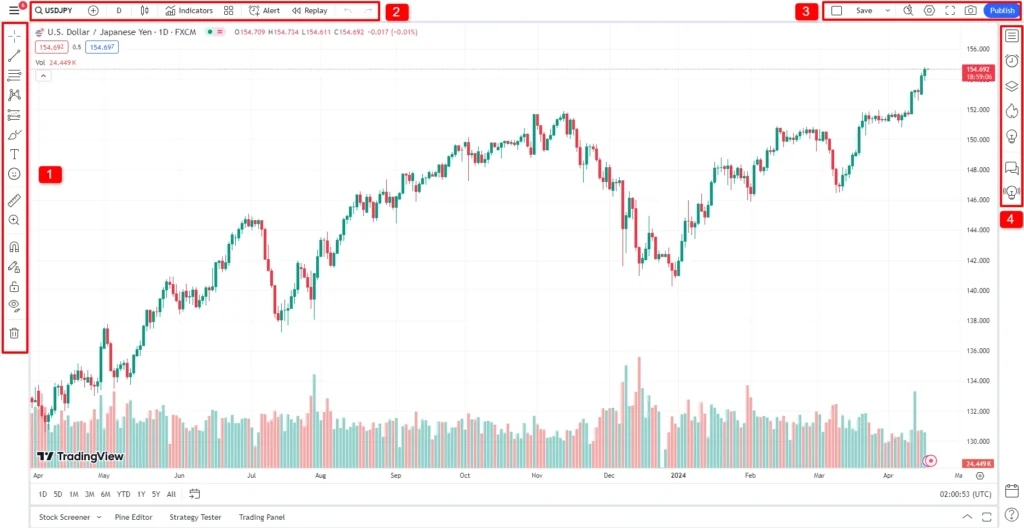
Werfen wir einen genaueren Blick auf die Funktionen jeder Navigationsleiste.
Übersicht über die linke Symbolleiste
Die linke Symbolleiste enthält Chart- und technische Analysetools.
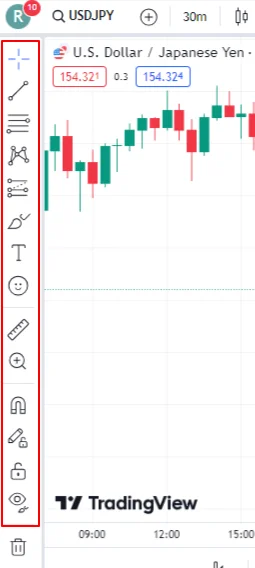
Schauen wir uns nun an, was jedes dieser Symbole bedeutet.
Trendlinien
Verwenden Sie Linien, um die Richtung und Neigung eines Trends in einem Preischart zu identifizieren.
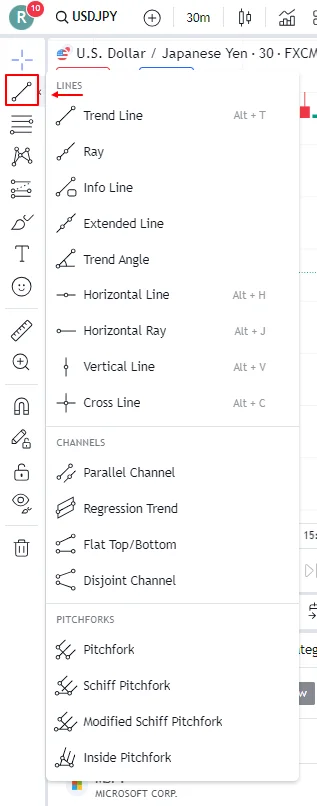
Retracement und Projektion
Verwenden Sie Retracement-Tools wie das Fibonacci-Retracement, um potenzielle Unterstützungs- oder Widerstandsniveaus innerhalb eines Trends zu identifizieren.
Sie können auch Projektionstools wie trendbasierte Fibonacci-Erweiterungen oder Projektionskanäle verwenden, um potenzielle zukünftige Preisniveaus vorherzusagen.
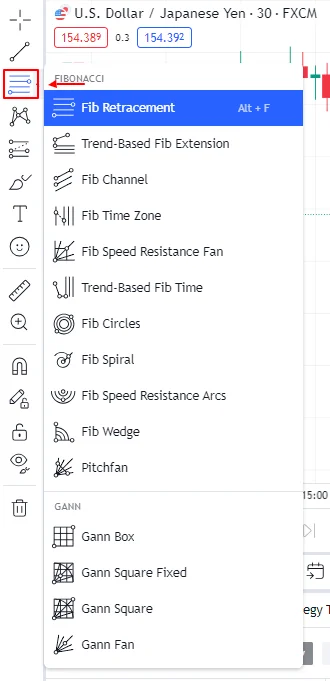
XABCD-Muster
Verwenden Sie XABCD-Muster, auch als harmonische Muster bekannt, um potenzielle Umkehr- oder Fortsetzungsmuster auf den Finanzmärkten zu identifizieren.
Projektionstools
Das Projektionstool ermöglicht es Ihnen, zukünftige Preisbewegungen vorherzusagen.
Pinsel
Verwenden Sie den Pinsel, um auf dem Chart zu zeichnen und Anmerkungen zu machen. Im Gegensatz zu anderen Tools ist der Pinsel nicht auf eine bestimmte Form beschränkt.
Text und Symbole
Machen Sie Notizen auf Ihrem Chart mit Text, Pfeilen, Flaggen und mehr.
Für Händler, die visuelle Hinweise bevorzugen, können Sie auch Emojis und Symbole hinzufügen.
Messen
Das Messwerkzeug ermöglicht es Händlern, Charts zu analysieren, indem verschiedene Metriken gemessen werden:
– Entfernung in Punkten oder Pips
– Entfernung im Preis
– Entfernung in Prozent
Zoom
Das Zoom-Tool ermöglicht es Ihnen, sich auf bestimmte Bereiche eines Charts zu konzentrieren, um eine detailliertere Analyse zu erhalten.
Zeichentools
Sie können auch zusätzliche Zeichentools verwenden, um Ihre Analyse zu unterstützen:
– Magnet: Schnappt Ihren Cursor an das offene/hohe/tiefe/nahe gelegene Kerzen, um präzise Trendlinien zu zeichnen
– Im Zeichenmodus bleiben: Verwenden Sie das ausgewählte Zeichentool weiterhin, ohne es nach jeder Verwendung erneut auswählen zu müssen
– Sperren: Sperrt Ihre Zeichnungen an Ort und Stelle, um versehentliche Änderungen zu verhindern
– Ausblenden: Schaltet das Erscheinungsbild der überlagerten Tools auf Ihrem Chart um
Übersicht über die obere linke Symbolleiste
In der oberen linken Symbolleiste befinden sich eine Vielzahl nützlicher Funktionen, die Sie häufig verwenden werden.
Symbolsuche
Sie können nach den Symbolen suchen, die Sie anzeigen möchten, indem Sie auf die Symbolsuche in der oberen linken Ecke des Dashboards klicken.
1. Geben Sie das Instrument oder den Markt Ihrer Wahl ein
2. Zeigt alle verfügbaren Finanzassetkategorien an
3. Zeigt die Börse, von der TradingView seine Preisdaten bezieht
Zeitrahmen
Sie können den Zeitrahmen der Preise, die Sie sehen möchten, anpassen.
Wählen Sie aus:
– Sekunden
– Minuten
– Stunden
– Tage oder
– Bereiche
Speichern Sie Ihre bevorzugten Zeitrahmeneinstellungen, indem Sie sie zu den Favoriten hinzufügen.
Charttyp
Wählen Sie aus mehreren Charttypen wie Kerzen, Säulen, Heikin Ashi und mehr.
Indikatoren, Metriken und Strategien
Indikatoren sind hilfreich für Händler, die technische Analysen im Handel verwenden.
Zugriff auf beliebte Indikatoren und Strategien wie Bollinger-Bänder und RSI-Strategien.
Die Community-Registerkarte enthält benutzerdefinierte Indikatoren, die von TradingView-Benutzern entwickelt wurden.
Indikatormuster
Indikatormuster ermöglichen es Benutzern, mehrere Studien oder Indikatoren in einer einzigen Ansicht zusammenzufassen.
Erstellen eines Preisalarms
Sie können Preisalarme erstellen, um benachrichtigt zu werden, wenn die Preisniveaus ein vorbestimmtes Niveau erreichen.
Beim Erstellen eines Alarms sind folgende Einstellungen verfügbar:
– Alarmbedingung – bestimmt, wann der Alarm erscheint
– Trigger – bestimmt, wie oft der Alarm erscheint: nur einmal oder jedes Mal
– Ablauf – schaltet den Alarm nach der festgelegten Zeit automatisch aus
– Alarmname – identifizieren Sie Ihre Alarme einfach mit einem gewählten Namen
– Nachricht – zeigt Ihnen, wofür der Alarm ist
Sie können auch die Methoden auswählen, mit denen Sie Ihre Preisalarme erhalten möchten.
Replay
Simulieren Sie historische Preisbewegungen und testen Sie Strategien mit der Replay-Funktion.
Übersicht über die obere rechte Symbolleiste
In der oberen rechten Symbolleiste befinden sich Chartlayout-Tools, mit denen Sie Ihre Chart-Einstellungen einfach speichern können.
Chartvorlagen
Eine Chartvorlage ist die Art und Weise, wie Sie möchten, dass Ihre Charts und Ihr Dashboard jedes Mal eingerichtet werden, wenn Sie die Plattform öffnen. Dies ist hilfreich, wenn Sie möchten, dass Ihre Charts jedes Mal in einem bestimmten Stil geöffnet werden und bestimmte Instrumente mit einem Klick zugänglich sind.
So richten Sie Ihre Chartvorlage ein:
1. Klicken Sie auf das Symbol „Layout auswählen“, um Ihre Layout-Optionen anzuzeigen
2. Wählen Sie Ihr bevorzugtes Layout
3. Sie können Ihre Charts basierend auf folgenden Kriterien synchronisieren:
- Symbol
- Intervall
- Fadenkreuz
- Zeit
- Datumsbereich
4. Klicken Sie hier, um die Symbole in Ihrem Chartbereich zu ändern
Speichern von Chartprofilen
Chartprofile sind eine bequeme Möglichkeit für Sie, Ihre Chartlayouts einschließlich aller Zeichnungen, Indikatoren und Einstellungen zu speichern. Dies ist nützlich, wenn Sie ein bestimmtes Setup für verschiedene Märkte, Handelsstrategien oder Zeitrahmen haben.
So richten Sie Chartprofile in TradingView ein:
1. Starten Sie ein Chart: Öffnen Sie TradingView und beginnen Sie mit einem leeren Chart Ihres gewählten Instruments
2. Erstellen Sie Ihr Chartlayout: Fügen Sie die erforderlichen Indikatoren, Zeichnungen und Einstellungen zu Ihrem Chart hinzu
3. Speichern Sie das Layout: Klicken Sie auf den Pfeil „Layouts verwalten“. Klicken Sie auf „Layout speichern“. Hier können Sie auch Ihr Profil umbenennen, eine Kopie erstellen oder Chartdaten exportieren.
Schnellsuche
Können Sie nicht finden, wonach Sie suchen? Suchen Sie nach Tools und Funktionen aus diesem Panel.
Chart-Einstellungen
Passen Sie verschiedene Chart-Einstellungen über dieses Panel an.
Vollbildmodus
Schalten Sie in den Vollbildmodus, um einen besseren Überblick über Ihre Charts zu erhalten.
Schnappschuss
Speichern Sie Ihre Charts als Bilder oder teilen Sie sie als Links.
Übersicht über die rechte Symbolleiste
Die Symbolleiste auf der rechten Seite enthält die Community-Tools.
Watchlist
Dieses Tool ermöglicht es Ihnen, eine Liste zu erstellen und Ihre bevorzugten Finanzinstrumente zu verfolgen.
Alarme
Erstellen und finden Sie alle Ihre Alarme hier mit einem Protokoll aller Ihrer früheren Alarme. Sie können Alarme für Preisniveaus, Indikatoren, Strategien und sogar Zeichnungen einstellen.
Objektbaum und Datenfenster
Der Objektbaum hilft Ihnen, alles zu verwalten, was auf Ihrem Chart passiert. Sie können alle Ihre Zeichnungen kombinieren und in Gruppen einteilen, die Eigenschaften aller Zeichnungen mit einem Klick verwalten, eine oder mehrere Zeichnungen schnell entlang einer Z-Reihenfolge verschieben, Zeichnungen in großen Mengen löschen und die Sichtbarkeit verschiedener Gruppen ein- und ausschalten.
Das Datenfenster bietet detaillierte Informationen über die Preisniveaus des ausgewählten Symbols zu jedem Zeitpunkt. Es kann Ihnen die Öffnungs-, Höchst-, Tiefst- und Schlusskurse, das Volumen und die Indikatorwerte basierend auf der Position Ihres Cursors anzeigen.
Hotlist
Die Hotlist ist eine Liste von Symbolen, die signifikante Änderungen im Volumen oder Preis über einen bestimmten Zeitraum erfahren haben. Dies kann Ihnen helfen, potenzielle Handelsmöglichkeiten zu erkennen.
Meine Ideen
Hier können Sie Ihre Handelsideen veröffentlichen und mit der TradingView-Community teilen. Sie können auch die Ideen anderer Händler durchsuchen und davon lernen.
Community-Tools
Nehmen Sie am Live-Chat mit anderen Händlern teil, erkunden Sie Ideenströme und greifen Sie auf Ihre Benachrichtigungen aus den Community-Tools zu.
Bringen Sie Ihren Handel mit TradingView auf die nächste Stufe
Sind Sie bereit, diese Tools in Ihre Handelsroutine zu integrieren? Erfahren Sie mehr darüber, wie Sie Ihren nächsten Handel mit TradingView durchführen können.
Oder besser noch, melden Sie sich für ein Vantage TradingView-Konto an und erhalten Sie Zugriff auf erweiterte Funktionen und Einblicke. Alles, was Sie tun müssen, ist, TradingView bei der Auswahl Ihres Kontotyps auszuwählen.
Verpassen Sie nicht die Gelegenheit, Ihre Trades zu optimieren!